Betalingswijze vervangen
Juiste rollen: Partnerbeheerder voor het Microsoft AI Cloud Partner Program
Wijzig uw betalingswijzen voor aankopen in het Microsoft Cloud AI Partner Program via Azure Portal. De Azure-portal is toegankelijk via partnercentrum.
Instellen van creditcard
Meld u aan bij Partnercentrum en selecteer Lidmaatschap.
Klik op Lidmaatschapsaanbiedingen.
Selecteer een van de aanbiedingen voor lidmaatschappen en selecteer Koop nu.
Het deelvenster Abonnement van Microsoft Action Pack wordt geopend.
Schakel het selectievakje in en selecteer Overeenkomst accepteren en bestelling plaatsen.
Er wordt een pop-upvenster voor betaling weergegeven.
Selecteer Betalen met het Microsoft-factureringsprofiel en kies vervolgens Doorgaan.
Selecteer op de betaalpagina in de sectie Betalingswijze de optie Klik hier om uw standaard betalingswijze bij te werken/te vervangen.
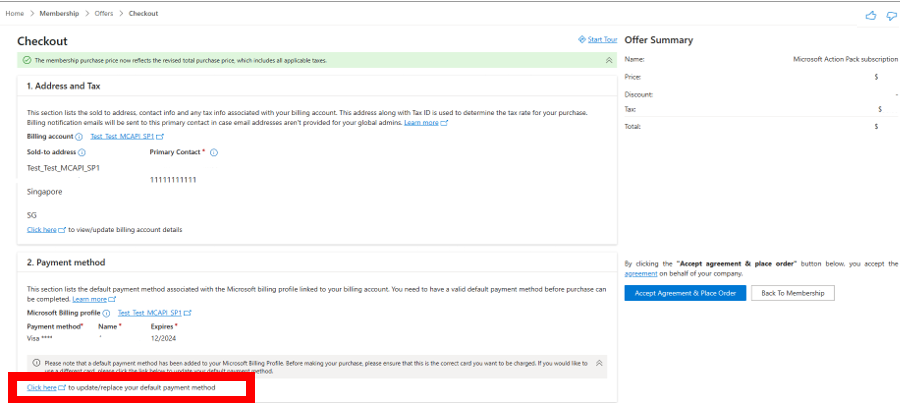 Schermopname van het scherm Betalingswijze, met eenvoudige creditcardgegevens weergegeven.
Schermopname van het scherm Betalingswijze, met eenvoudige creditcardgegevens weergegeven.
Azure Portal wordt geopend op een afzonderlijk tabblad.
Selecteer Vervangen.
Het Selecteer betalingsmethode flyout wordt geopend.
Voeg de creditcardgegevens toe, inclusief de Naam kaarthouder, Kaartnummer, Vervalmaand en jaar, CVV (Beveiligingscode) en druk vervolgens op Volgende.
Controleer of de creditcard wordt weergegeven als de nieuwe standaardbetalingswijze.
Schermopname van het scherm Betalingsmethode, waarop een creditcard als geldige betaalmethode wordt weergegeven.
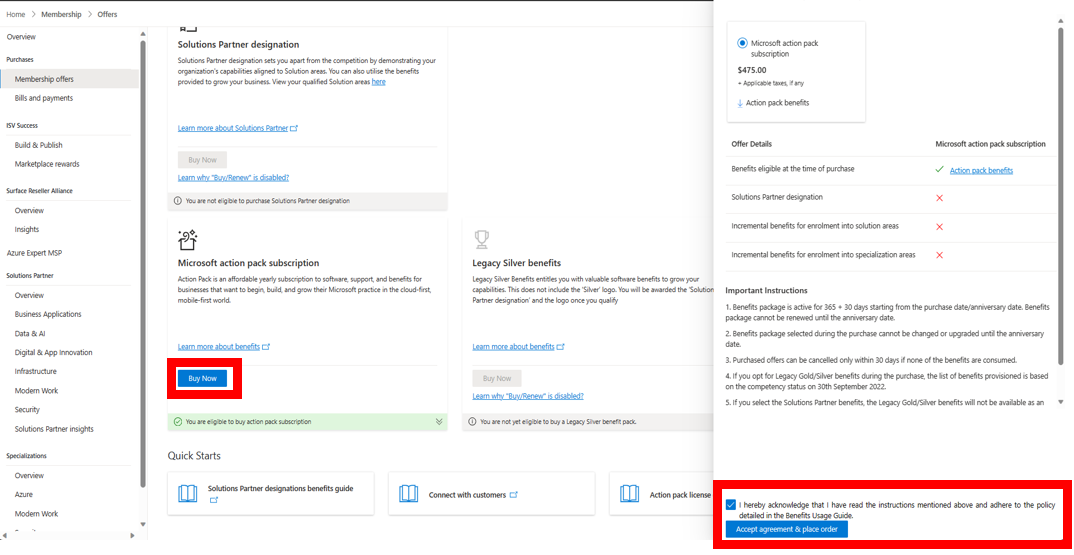 Schermopname van de Microsoft Action Pack-abonnementspagina, met de gebruiksvoorwaarden onderaan de pagina.
Schermopname van de Microsoft Action Pack-abonnementspagina, met de gebruiksvoorwaarden onderaan de pagina. Schermopname van het scherm 'Betalingswijze kiezen', met 'Betalen per Microsoft-factureringsprofiel' geselecteerd.
Schermopname van het scherm 'Betalingswijze kiezen', met 'Betalen per Microsoft-factureringsprofiel' geselecteerd.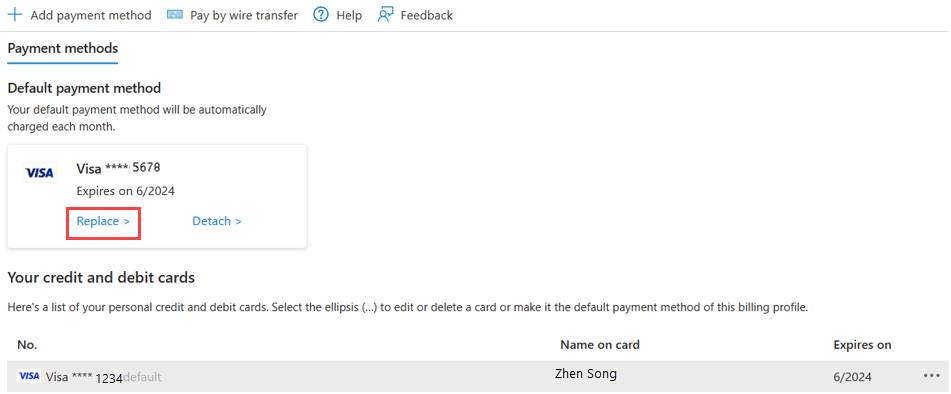 Schermopname van het Betalingsmethoden-scherm in de Azure-portal, met de creditcardgegevens weergegeven.
Schermopname van het Betalingsmethoden-scherm in de Azure-portal, met de creditcardgegevens weergegeven.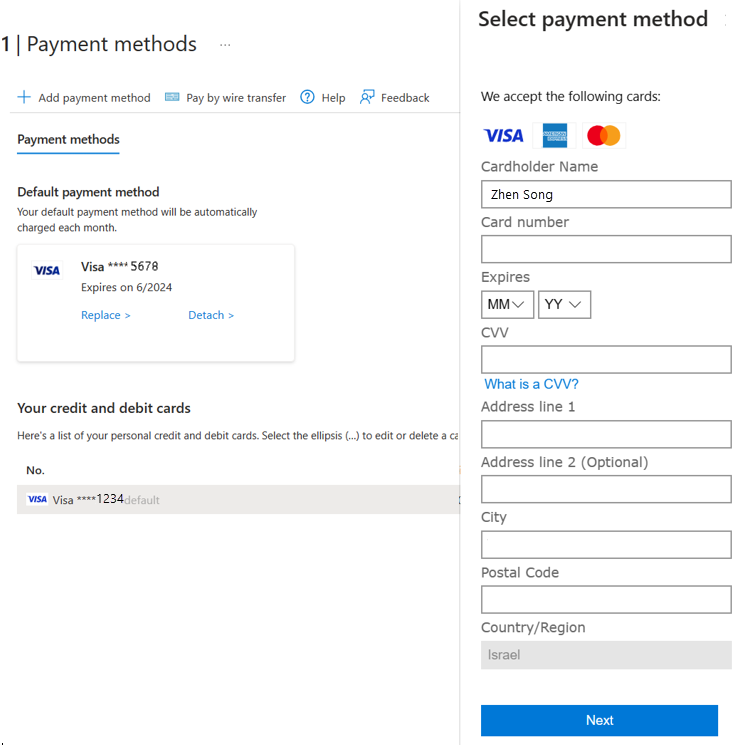 Schermopname van het scherm 'Betalingswijze selecteren'.
Schermopname van het scherm 'Betalingswijze selecteren'.